حل مشكلة عدم العثور على تطبيق لفتح عنوان URL على نظام اندرويد
Solve the problem of not finding an application to open a URL on Android
حل مشكلة عدم العثور على تطبيق لفتح عنوان URL على نظام اندرويد: هل تواجه صعوبات في الوصول إلى عناوين URL على هاتف اندرويد الخاص بك نتيجة لرسالة الخطأ “لم يتم العثور على تطبيق لفتح الرابط”؟ يمكنك أن تواجه هذا الخطأ عند محاولة زيارة موقع ويب باستخدام تطبيق Google أو أي تطبيق آخر، الخبر الجيد هنا هو أنه من الممكن حل هذه المشكلة المزعجة على جميع أجهزة اندرويد، تابع معنا!
يعد اندرويد “وهو نظام تشغيل محمول تم إنشاؤه بواسطة Google” الآن أحد أكثر أنظمة تشغيل الأجهزة المحمولة استخداما، تعمل نواة Linux وعدد قليل من البرامج مفتوحة المصدر كأساس لها، تم عرض هذا البرنامج لأول مرة للجمهور في عام 2007، وتم توفير أحدث إصدار مستقر، والمعروف باسم اندرويد Pie (اندرويد 9)، في عام 2018، يستخدم أكثر من ملياري شخص الآن نظام التشغيل اندرويد.
تم الإبلاغ عن خطأ “لم يتم العثور على تطبيق لفتح عنوان URL” على عدد من هواتف Android في الآونة الأخيرة، يمنع هذا الخطأ المستخدم من فتح عنوان URL، سيقدم هذا المقال حلولًا للقضاء على هذه المشكلة.
حل مشكلة عدم العثور على تطبيق لفتح عنوان URL على نظام اندرويد
سنناقش هنا بعض الأساليب الفعالة لحل مشكلة رسالة “لم يتم العثور على تطبيق لفتح الرابط” على نظام أندرويد.
الحل 1: التحقق من التطبيقات المعطلة
يأتي الجهاز المحمول مزودًا بعدد من البرامج المثبتة مسبقًا عليه، بعض هذه التطبيقات ضرورية لنظام التشغيل، وبالتالي، سنقوم بتقييم ما إذا تم تعطيل أي من تطبيقات النظام أم لا، للقيام بذلك، اتبع الخطوات التالية:
الخطوة 1: انقل لوحة الإشعارات إلى أسفل الشاشة، ثم انقر على ترس الإعدادات.
الخطوة 2: مرر لأسفل حتى تصل إلى خيار “التطبيقات”، ثم اختره.
من المهم ملاحظة أن هذا الإعداد قد يوجد تحت خيار “البطارية” في بعض الأجهزة المحمولة.
الخطوة 3:اختر خيار “مدير التطبيقات” من القائمة.
يرجى ملاحظة أنه إذا لم يكن إعداد “مدير التطبيقات” متاحًا، فستحتاج إلى تنشيط تطبيقات النظام يدويًا بالانتقال إلى “الإعدادات > التطبيقات”.
الخطوة 4: تحقق مما إذا كان أي من تطبيقات النظام، وخاصةً “المتصفح” و”متجر جوجل بلاي”، مدرجًا في قائمة التطبيقات المعطلة.
الخطوة 5: إذا لم تكن نشطة حاليًا، يمكنك تفعيلها بالنقر على زر التبديل.
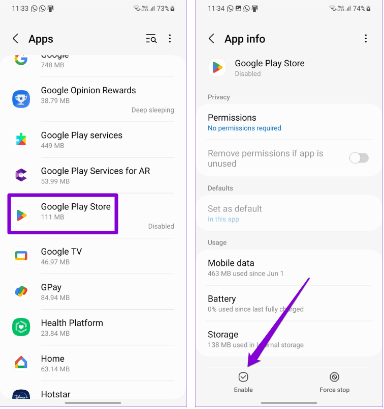
متجر جوجل بلاي قم بتمكين الخدمة
تحقق لمعرفة ما إذا كانت المشكلة لا تزال قائمة بعد تمكين التطبيقات، تابع الحلول أدناه إذا كنت لا تزال تواجه مشكلة عدم العثور على تطبيق لفتح عنوان URL على Android.
الحل 2: إعادة تعيين تفضيلات التطبيقات
إذا استمرت المشكلة، يمكنك حلها عن طريق إعادة تعيين تفضيلات التطبيقات على هاتفك، ستتم إزالة أي قيود قد تسبب المشكلة وستتم إعادة تعيين جميع أذونات التطبيق إذا قمت بذلك، اتبع هذه الخطوات لإعادة تعيين تفضيلات التطبيق لإصلاح مشكلة عدم العثور على تطبيق لفتح الرابط على أندرويد:
الخطوة 1: انتقل إلى قسم التطبيقات في تطبيق الإعدادات.
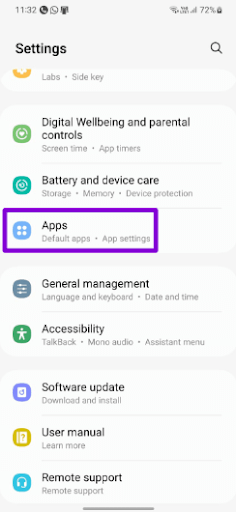
قسم التطبيقات في تطبيق الإعدادات
الخطوة 2: في الزاوية العلوية اليمنى من الشاشة، انقر على رمز القائمة الذي يشبه ثلاث نقاط، ثم اختر إعادة تعيين إعدادات التطبيق من القائمة التي تظهر.
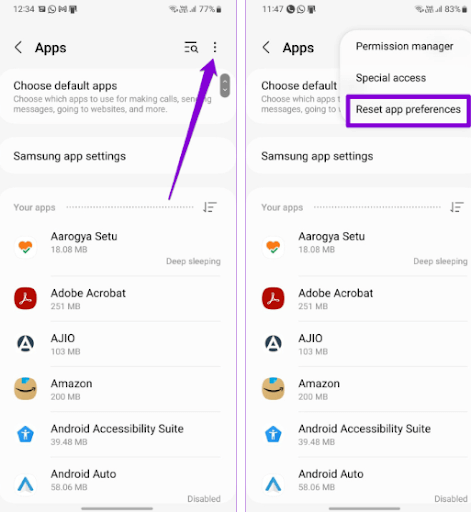
إعادة تعيين إعدادات التطبيق من القائمة
الخطوة 3: قبل المتابعة، اختر خيار إعادة الضبط.
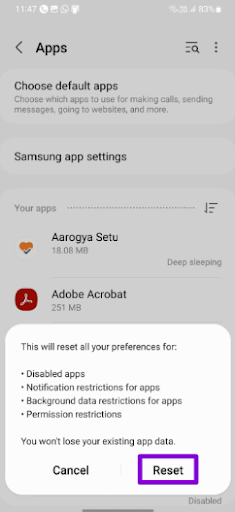
اختر خيار إعادة الضبط
الآن، تحقق لمعرفة ما إذا كان قد تم حل خطأ عدم العثور على تطبيق لفتح الرابط، إذا لم يكن كذلك، تابع الأساليب التي تمت مشاركتها أدناه.
الحل 3: تعطيل فتح الروابط المدعومة للتطبيق المتأثر
لا يزال هناك سبب آخر وراء عرض التطبيق للرسالة “تعذر التعرف على عنوان URL” في حالة وجود مشكلة في المتصفح داخل التطبيق، سيظهر الخطأ “فتح مع تطبيق آخر”، ستتيح لك الخطوات التالية إعداد التطبيق بحيث يفتح الروابط باستخدام المتصفح الذي تستخدمه عادةً:
الخطوة 1: أولاً، ستحتاج أولاً إلى الضغط مطولاً على أيقونة البرنامج الذي يسبب المشكلة، ثم اختر أيقونة المعلومات من القائمة التي تظهر.
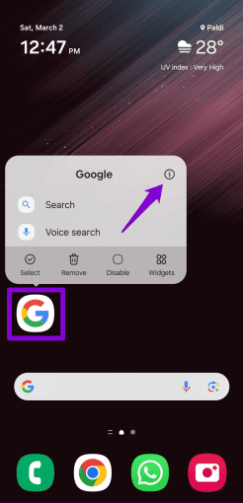
تعطيل فتح الروابط المدعومة للتطبيق المتأثر
الخطوة 2: حدد خيار “تعيين كإعداد افتراضي” وقم بإلغاء تنشيط التبديل الموجود بجوار خيار “فتح الروابط المدعومة”.
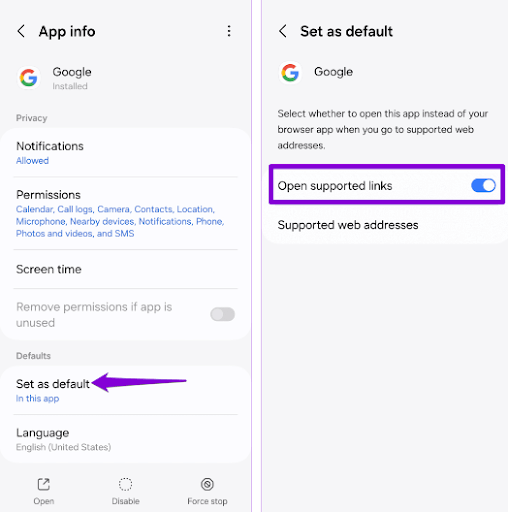
فتح الروابط المدعومة
عند الانتهاء من ذلك، يجب عليك محاولة الوصول إلى الرابط من البرنامج الذي يسبب لك مشكلة والتحقق مما إذا كانت المشكلة لا تزال تحدث.
الحل 4: تغيير متصفح الويب الافتراضي
من الممكن أيضًا ألا تتمكن التطبيقات من الوصول إلى مواقع الويب إذا كانت هناك مشكلات في تطبيق المتصفح الافتراضي، تغيير المتصفح المثبت مسبقًا على هاتفك هو أمر يمكنك تجربته لمعرفة ما إذا كان يساعدك.
الخطوة 1: أولاً، قم بتشغيل تطبيق الإعدادات وانتقل إلى قسم التطبيقات، انقر على زر اختيار التطبيقات الافتراضية.
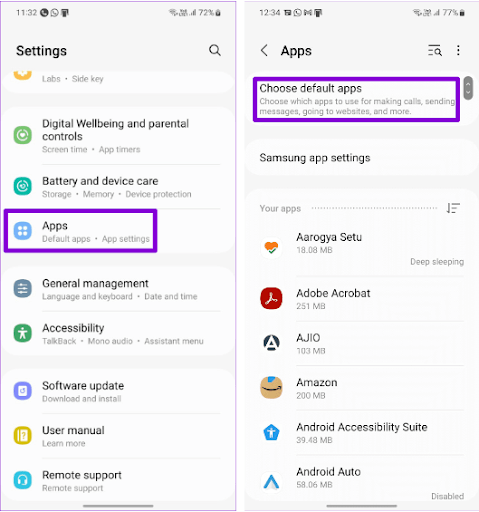
اختر زر اختيار التطبيقات الافتراضية
الخطوة 2: حدد متصفحًا مختلفًا من القائمة التي تظهر عند النقر على تطبيق المتصفح.
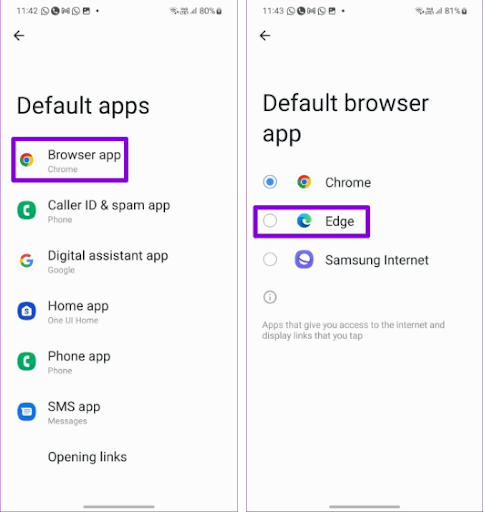
متصفح مختلف من القائمة
بعد أن تقوم بتغيير المتصفح الافتراضي على هاتفك، تحقق لمعرفة ما إذا كانت أي تطبيقات قادرة على الوصول إلى عناوين URL.
الحل 5: مسح ذاكرة التخزين المؤقت للتطبيق
هناك احتمال وجود خلل في بيانات ذاكرة التخزين المؤقت على هاتفك إذا استمر فشل التطبيق في الوصول إلى الروابط. ولحسن الحظ، فإن إزالة بيانات ذاكرة التخزين المؤقت المكررة هذه عملية بسيطة إلى حد ما، الخطوات التي يمكنك اتخاذها هي كما يلي.:
الخطوة 1: اضغط مطولاً على أيقونة التطبيق الذي يسبب المشكلة، ثم اضغط على أيقونة المعلومات التي تظهر في القائمة التي تظهر.
الخطوة 2: بعد ذلك، انتقل إلى قائمة التخزين واختر خيار مسح ذاكرة التخزين المؤقت الموجود في الزاوية السفلية اليمنى.
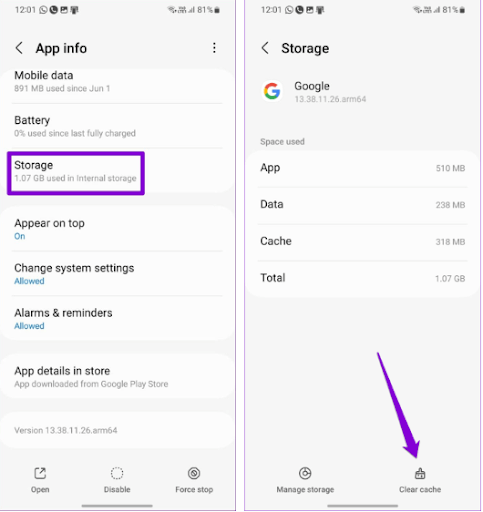
مسح ذاكرة التخزين المؤقت للتطبيق
الحل 6: تحديث التطبيق
إذا لم يؤدِ حذف ذاكرة التخزين المؤقت إلى حل المشكلة، فيمكنك محاولة تحديث التطبيق، يجب عليك أيضًا التأكد من تحديث تطبيق المتصفح الافتراضي على جهازك إلى أحدث إصدار أثناء وجودك فيه، إذا كان هناك عيب داخل التطبيق يتسبب في ظهور رسالة الخطأ، فمن المفترض أن تساعد ترقية التطبيق في معالجة المشكلة.
لإدارة تطبيقاتك وجهازك، افتح متجر Google Play، واضغط على صورة ملفك الشخصي في الزاوية العلوية اليمنى، ثم اختر خيار “إدارة التطبيقات والجهاز” بعد ذلك، اختر خيار “التحديث المتاح” للتحقق من أي تحديثات لا تزال معلقة وتثبيتها.
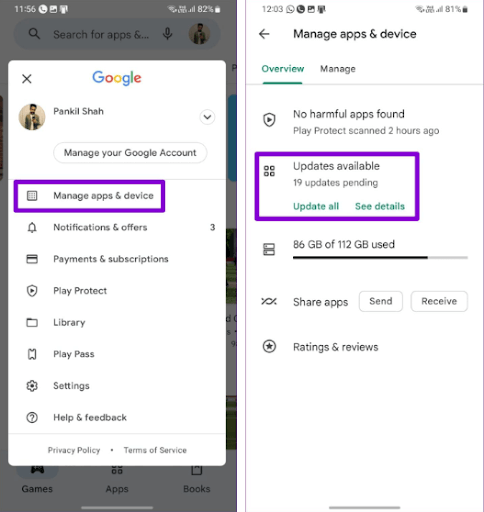
الحل 7: تثبيت تحديثات أندرويد
قد يكون وجود أخطاء وأعطال داخل نظام أندرويد أو وجود مظهر مخصص على هاتفك عاملاً مساهماً في حدوث مشكلة من هذا النوع، لذلك، إذا لم ينجح أي شيء آخر، فمن الجيد تثبيت أي تحديثات برمجية لا تزال معلقة.
الخطوة 1: أولاً، قم بتشغيل تطبيق الإعدادات على جهازك المحمول.
الخطوة 2: في الخطوة التالية، قم بالتمرير لأسفل حتى تجد خيار تحديث البرنامج، ثم اختر “تنزيل وتثبيت” من القائمة التي تظهر.
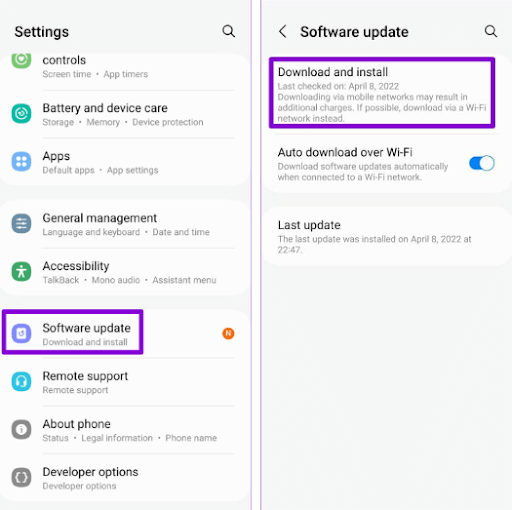
تثبيت تحديثات أندرويد
انتظر حتى يتم تنزيل التحديثات التي لا تزال معلقة وتثبيتها على هاتفك.
خاتمة
عندما لا تعمل تطبيقات Android على النحو المنشود، قد يكون الأمر مزعجًا للغاية، خيارات التطبيق التي تم تكوينها بشكل خاطئ أو البرامج القديمة هي الأسباب الأكثر شيوعًا للأخطاء من هذا النوع، جرب الحلول المدرجة هنا وبإذن الله ستكون قادرًا على حل المشكلة وجعل جهاز Android الخاص بك يفتح الروابط كما هو معتاد.
إذن، كان هذا كل ما يتعلق بحل مشكلة عدم العثور على تطبيق لفتح عنوان URL على نظام اندرويد، نأمل أن تكون قد وجدت المعلومات مفيدة، إذا كان لديك أي أسئلة أو اقتراحات أخرى، فأخبرنا بذلك في قسم التعليقات أدناه.

